Как правило, ошибка «Редактирование реестра запрещено» в Windows появляется при заражении компьютера вирусом (Редактор реестра также мог отключить системный администратор, если это офисный компьютер), который таким образом пытается как бы обезопасить себя, оставаясь в системе как можно дольше. В последнее время большинство вирусов в первую очередь обживаются в реестре Windows, а без Редактора реестра достать их оттуда практически невозможно. Такая ошибка будет появляться при попытке запустить Редактор реестра любым способом, — через проводник, перейдя по адресу C:\WINDOWS\regedit.exe или через Пуск —> Выполнить —> regedit.
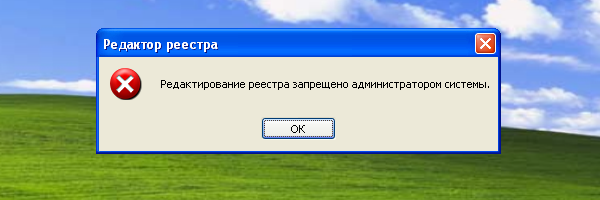
Рассмотрим несколько способов восстановления доступа к Редактору реестра.
Способ первый: групповые политики
Нажмите Пуск —> Выполнить —> введите «gpedit.msc» (без кавычек) —> OK, в открывшемся окне выберите Конфигурация пользователя —> Административные шаблоны —> Система —> двойной щелчок по параметру Сделать недоступными средства редактирования реестра —> выберите Отключен —> ОК.
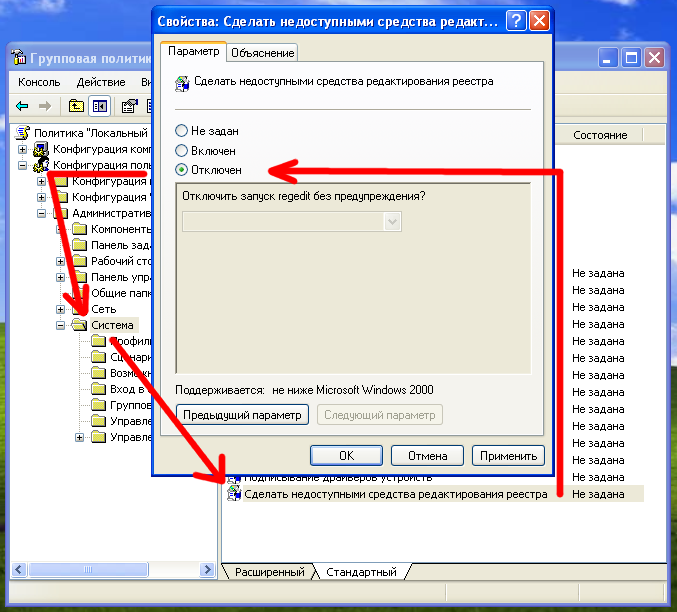
Если Редактор реестра после этого не включается, сверните все окна и обновите рабочий стол (нажмите Обновить в контекстном меню или F5) либо просто перезагрузите компьютер.
Способ второй: правка реестра
Отключить Редактор реестра можно также с помощью специального ключа в реестре, который часто создают различные вирусы при заражении компьютера. Изменить реестр можно разными способами. Расскажем о всех возможных, в порядке возрастания сложности выполнения.
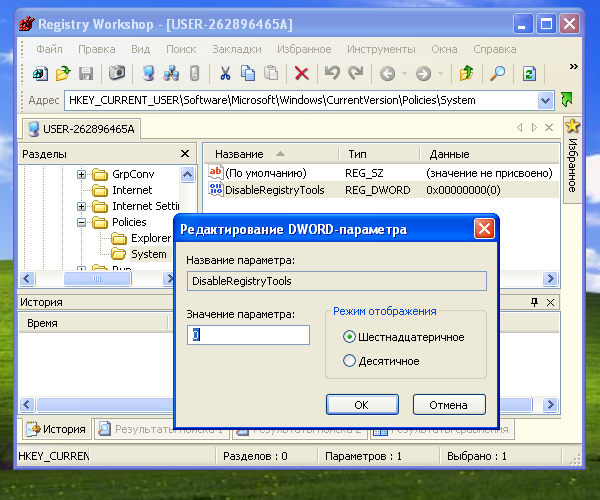
- Проще всего в таком случае удалить ключ специальной командой. Для этого нажмите Пуск —> Выполнить и введите строку:
REG DELETE HKEY_CURRENT_USER\Software\Microsoft\Windows\CurrentVersion\Policies\System /v DisableRegistryTools /f

После чего нажмите Enter или OK. Редактор реестра должен заработать.
- Можно сделать тоже самое, запустив специально сформированный для изменения реестра файл. Для этого скопируйте текст, приведённый ниже:
Windows Registry Editor Version 5.00
[HKEY_CURRENT_USER\SOFTWARE\Microsoft\ Windows\CurrentVerson\Policies\System] "DisableRegistryTools"=dword:00000000Откройте блокнот, вставьте этот текст, сохраните файл и измените расширение файла с .txt на .reg (для этого в меню Сервис —> Свойства папки —> вкладка Вид —> должна быть убрана галочка у параметра Скрывать расширения для зарегистрированных типов файлов):

После этого запустите его, сделав двойной щелчок. На вопрос о внесении изменений ответьте «Да».
- Если все предыдущие способы не помогли, вы можете отредактировать реестр вручную. Для этого запустите альтернативный редактор реестра, например, Registry Workshop, или загрузите Windows с диска, например, ERD Commander (подобные системы, которые можно запускать с диска, называются LiveCD) и уже в нём откройте стандартный редактор regedit. Открыв реестр заражённой системы, загрузите куст (раздел) реестра HKEY_CURRENT_USER —> Software —> Microsoft —> Windows —> CurrentVersion —> Policies —> System. Если вирус вносил изменения в реестр, вы увидите параметр DisableRegistryTools со значением 1. Чтобы включить редактор реестра, измените значение параметра DisableRegistryTools на «0» (без кавычек) или просто удалите параметр.
Примечания:
- чтобы Редактор реестра мог запускаться, в Реестре в разделе [HKEY_CLASSES_ROOT —> regedit —> shell —> open —> command] значение строкового параметра должно быть следующее: regedit.exe «%1»
- для исполнения reg-файлов в Реестре значение строкового параметра в разделе [HKEY_CLASSES_ROOT —> regfile —> shell —> open —> command] должно быть следующее: regedit.exe «%1»
Ну вот и всё, надеемся, что статья помогла вам исправить ошибку «Редактор реестра отключен». Обратите внимание на то, что часто после заражения системы вирус также отключает возможность запуска Диспетчера задач (если это так, то при нажатии одновременно трёх клавиш — Ctrl, Alt и Del вы увидите сообщение «Диспетчер задач отключен администратором»). О том, как включить диспетчер задач, вы можете прочитать в этой статье.



Неплохой обзор. Вообще, все очень сильно зависит от задач, которые стоят перед вами. Если вам надо периодически менять 1-2 ключа в реестре, то стандартного редактора реестра хватит слихвой. Если же вам частенько надо изменять реестр, да еще и пригодились бы какие-нибудь хитрые фильтры для поиска и замены, то тут, конечно, уже имеет смысл использовать какие-нибудь специальные программы. В них и функциональности поболее.
Супер спасибо!!!!!